Windows 10 Update Assistant: อัปเกรดเป็นอัปเดตพฤษภาคม 2021 วันนี้!
เมื่อวันที่ 18 พฤษภาคม(May 18th) 2021 Microsoftได้เริ่มแจกจ่ายการ อัปเด ตประจำเดือนพฤษภาคม 2021(May 2021 Update)สำหรับ Windows 10 ผ่านWindows UpdateและMedia Creation Tool การอัปเดตนี้หรือที่เรียกว่าWindows 10เวอร์ชัน 21H1 นั้นมีให้ใช้งานผ่านWindows 10 Update Assistantซึ่งเป็นไฟล์ขนาดเล็กที่ทำหน้าที่เป็นวิซาร์ดการอัปเกรดสำหรับผู้ที่มี Windows บนคอมพิวเตอร์อยู่แล้ว ไม่ใช่ทุกระบบที่จะได้รับการอัปเดตในเดือนพฤษภาคม 2021(May 2021 Update)ในคราวเดียว เนื่องจากMicrosoftค่อยๆ ทยอยเปิดตัว หากคุณไม่ต้องการรอ คุณสามารถใช้Windows 10 Update Assistantและอัปเกรดได้ทันที โดยใช้วิธีดังนี้:
ดาวน์โหลด(Download)Windows(Windows 10) 10 Update Assistant(Update)
หากต้องการอัปเกรด Windows 10 เป็นการอัปเดตพฤษภาคม 2021(May 2021 Update)(May 2021 Update)ให้เปิดเว็บเบราว์เซอร์ที่คุณชื่นชอบแล้วไปที่Download Windows(Download Windows 10) 10 ค้นหาส่วนที่เรียกว่า “ การ อัปเดต Windows 10 พฤษภาคม 2021”(Windows 10 May 2021 Update”)และ ปุ่ม อัปเดต(Update now)ทันที คลิกหรือแตะที่มัน
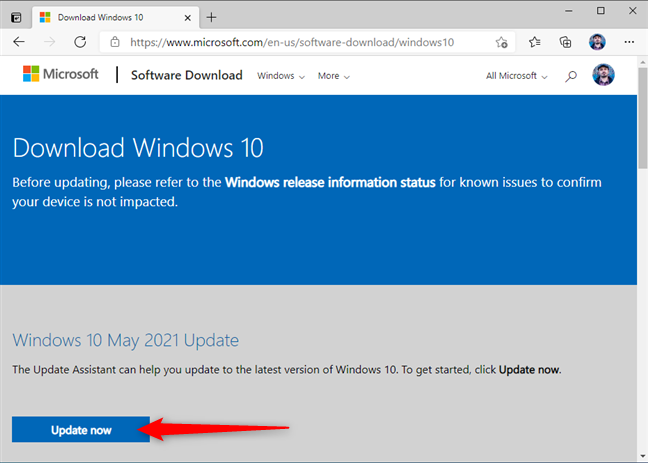
ดาวน์โหลด(Download)Windows(Windows 10) 10 Update Assistant(Update)
การดำเนินการนี้จะทริกเกอร์การดาวน์โหลดไฟล์ปฏิบัติการขนาดเล็ก 5.93 MB ชื่อWindows10Upgrade9252.exe บันทึกไว้ที่ใดที่หนึ่งบนคอมพิวเตอร์หรืออุปกรณ์ Windows 10 ของคุณ ตำแหน่งไหนก็ได้

ดับเบิลคลิก(Double-click)ที่ไฟล์Windows10Upgrade9252.exe
เรียกใช้Windows 10 Update AssistantและอัปเกรดพีซีWindows 10 ของคุณ(Windows 10)
ตรวจสอบ ให้(Make)แน่ใจว่าคุณใช้บัญชีที่เป็นผู้ดูแลระบบบนพีซีของคุณ ไปที่ตำแหน่งที่คุณบันทึกไฟล์ และดับเบิลคลิกหรือแตะสองครั้งที่ไฟล์ ข้อความแจ้ง UAC(UAC prompt)จะปรากฏขึ้นถัดไป ซึ่งคุณต้องยืนยันว่าต้องการเรียกใช้Windows 10 Update Assistantโดยกดใช่(Yes)

กดใช่(Press Yes)เพื่อเรียกใช้Windows 10 Update Assistant
Windows 10 Update Assistant จะโหลดและ แจ้งให้คุณอัปเดตเป็นเวอร์ชันล่าสุด
เนื่องจากคุณต้องการติดตั้งการอัปเดตพฤษภาคม 2021(May 2021 Update)คุณจึงอาจไม่มีเวอร์ชันล่าสุด คุณควรเห็นสิ่งที่คล้ายกับภาพด้านล่าง เพื่อแจ้งให้คุณทราบว่า“[...] พีซีเครื่องนี้ไม่ได้ใช้งาน Windows 10 เวอร์ชันล่าสุดและปลอดภัยที่สุดในขณะนี้ พีซีนี้ใช้งานเวอร์ชัน 20H2 เวอร์ชันล่าสุดคือ 21H1” (“[...] This PC is currently not running the latest and most secure version of Windows 10. This PC is running version 20H2. The latest version is 21H1.”)เวอร์ชัน 21H1 คือการ อัปเด ตWindows 10 พฤษภาคม 2021 (Windows 10 May 2021 Update)คลิกหรือแตะที่ปุ่ม"อัปเดต(“Update now”) ทันที" จากมุมล่างขวาของWindows 10 Update Assistant(Windows 10 Update Assistant)

ตัว ช่วยอัปเดต(Update Assistant) Windows 10 - กดอัปเดตทันที
หมายเหตุ:(NOTE:)หากคุณพบว่าเวอร์ชันของ Windows 10 เกิดความสับสน เราขอแนะนำบทความนี้เพื่อตรวจสอบเวอร์ชันของ Windows 10, บิลด์ OS, รุ่น หรือ(to check the Windows 10 version, OS build, edition, or type)ประเภท
ก่อนดำเนินการต่อ คุณควรตรวจสอบให้แน่ใจว่าคุณมีพื้นที่ว่างอย่างน้อย 10-12 GB บนพาร์ติชัน Windows 10 ของคุณ พีซีของคุณควรตรงตามข้อกำหนด(requirements) ทั้งหมด สำหรับการติดตั้งการอัปเดตพฤษภาคม 2021(May 2021 Update)เนื่องจากคุณมี Windows 10 อยู่แล้วWindows 10 Update Assistantจะเริ่มดาวน์โหลดการอัปเดตล่าสุดโดยอัตโนมัติในไม่กี่วินาที หากคุณรีบร้อน คุณสามารถเริ่มด้วยตนเองได้โดยคลิกหรือแตะถัด(Next)ไป
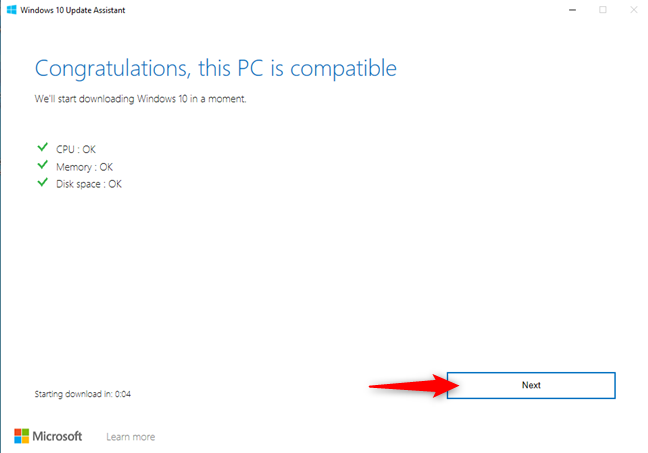
การประเมินความเข้ากันได้ของพีซี Windows 10 ของคุณ
Windows 10 Update Assistantเริ่มดาวน์โหลดไฟล์ทั้งหมดที่จำเป็นสำหรับการติดตั้งการ อัปเด ตพฤษภาคม 2021 (May 2021 Update)เนื่องจากเป็นการอัปเดตที่ค่อนข้างใหญ่ จึงต้องใช้เวลาสักครู่กว่าจะดาวน์โหลดทุกอย่าง หากคุณใช้แล็ปท็อปหรือแท็บเล็ต ตรวจสอบให้แน่ใจว่าเสียบสายไฟแล้ว จากนั้นหยิบกาแฟหรือชาสักถ้วยแล้วผ่อนคลาย คุณสามารถดูความคืบหน้าการดาวน์โหลดที่แสดงเป็นเปอร์เซ็นต์ เช่นในภาพหน้าจอด้านล่าง

Windows 10 Update Assistant - การดาวน์โหลดไฟล์สำหรับการอัพเดท
หากคุณเปลี่ยนใจและไม่ต้องการดาวน์โหลดการอัปเดตล่าสุดอีกต่อไป คุณสามารถกดยกเลิกการอัปเดต(Cancel update)ซึ่งเขียนด้วยตัวอักษรสีน้ำเงินขนาดเล็กที่มุมล่างซ้าย เมื่อคุณทำเช่นนั้นWindows 10 Update Assistantจะสร้างทางลัดบนเดสก์ท็อปของคุณ ซึ่งคุณสามารถใช้เพื่อดำเนินการต่อไปได้ในภายหลัง หลังจากดาวน์โหลดไฟล์แล้วWindows 10 Update Assistantจะเริ่มตรวจสอบความถูกต้องของไฟล์ จากนั้นจึงติดตั้งการอัปเดต ความคืบหน้าในการอัปเดตWindows 10จะแสดงเป็นเปอร์เซ็นต์ด้วย

Windows 10 Update AssistantกำลังอัปเดตWindows 10(Windows 10)
กระบวนการอัปเดตส่วนนี้อาจใช้เวลานานถึง 90 นาทีจึงจะเสร็จสิ้น น่าเสียดายที่การติดตั้ง Windows 10(clean Windows 10 installation)ใหม่ทั้งหมดสำหรับการอัปเดตล่าสุดนั้นค่อนข้างเร็วกว่า อย่างไรก็ตาม คุณจะไม่ต้องเก็บแอป ไฟล์ และการตั้งค่าทั้งหมดไว้เหมือนในการอัปเดต
หลังจากนั้นสักครู่ คุณจะได้รับแจ้งว่า“การอัปเดตของคุณพร้อมแล้ว พีซีของคุณต้องรีสตาร์ทเพื่อให้การอัปเดตเสร็จสมบูรณ์” (“Your update is ready. Your PC needs to restart to complete the update.”)คุณสามารถรอ 30 นาทีเพื่อให้การรีบูตอัตโนมัติเกิดขึ้น หรือคุณสามารถกดRestart now (Restart now)อย่างไรก็ตาม ก่อนที่คุณจะดำเนินการดังกล่าว ตรวจสอบให้แน่ใจว่าคุณไม่ได้เปิดแอปหรือไฟล์ใดๆ ไว้
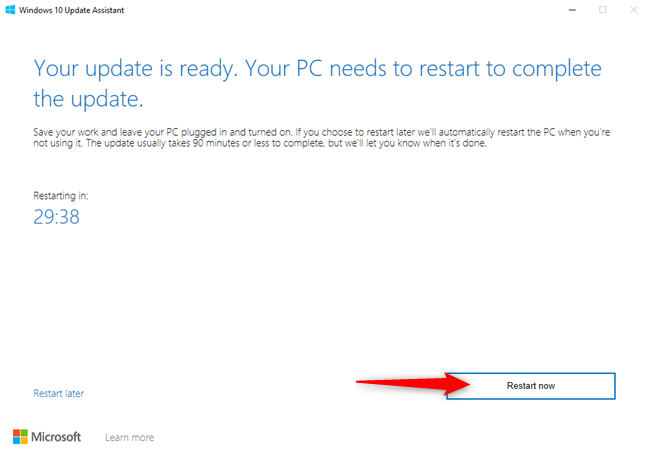
กดรีสตาร์ททันที(Press Restart)เพื่อสิ้นสุดการอัปเดต
เมื่อถึงเวลาต้องรีบูตหรือทันทีหลังจากกดปุ่มรีสตาร์ท(Restart now) ทันที คุณจะได้รับข้อความนี้: “คุณกำลังจะออกจากระบบ Windows 10 Update Assistant จะรีบูตอุปกรณ์ของคุณเพื่อให้การอัปเดตเสร็จสมบูรณ์” (“You’re about to be signed out. Windows 10 Update Assistant will reboot your device to complete the update.”)กด"ปิด"(Close,)และคอมพิวเตอร์หรืออุปกรณ์ของคุณจะรีสตาร์ทในไม่กี่วินาที
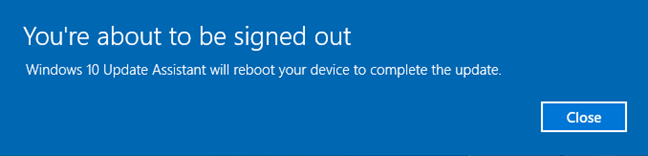
พีซีของคุณกำลังจะรีสตาร์ทเพื่อให้การอัปเดตเสร็จสมบูรณ์
หลังจากการรีสตาร์ทกระบวนการอัปเดตWindows 10 จะดำเนินต่อไป (Windows 10)โปรดทราบว่าพีซีของคุณอาจรีบูตสองสามครั้ง สิ่งที่คุณต้องทำคือรอ

กำลังดำเนินการอัปเดต Windows 10 ให้เสร็จสิ้น
หลังจากที่คุณลงชื่อเข้าใช้Windows 10อีกครั้ง หน้าจอรอสุดท้ายจะมาถึง: ต้องใช้เวลาหนึ่งหรือสองนาทีเพื่อทำการกำหนดค่าขั้นสุดท้าย

สัมผัสสุดท้ายสำหรับการอัพเดท
เมื่อการติดตั้งเสร็จสิ้นWindows 10 Update Assistantจะทักทายคุณด้วยข้อความ" ขอบคุณ" (“Thank you”)กดออก(Exit,)และคุณทำเสร็จแล้ว

กด(Press)ออก เพื่อสิ้นสุดการทำงานของคุณด้วยWindows 10 Update Assistant
สนุกกับ(Enjoy)การใช้ การอัปเดต Windows 10 พฤษภาคม 2021(May 2021) !
Windows 10 Update Assistant ทำงานได้ ดี เพียง ใดสำหรับคุณ?
การอัปเดตประจำเดือนพฤษภาคม 2021(May 2021 Update )นำเสนอฟีเจอร์ใหม่สองสามรายการและการแก้ไขข้อผิดพลาดบางอย่างในWindows 10 (Windows 10)บางคนอาจต้องการนำไปไว้ในอุปกรณ์ของตนโดยเร็วที่สุด หากคุณไม่ต้องการรอ ตอนนี้คุณรู้วิธีอัปเกรดแล้วด้วยความช่วยเหลือของWindows 10 Update Assistant (Windows 10 Update Assistant)ดังที่คุณได้เห็นจากคำแนะนำของเรา แม้ว่าจะใช้เวลาสักครู่ในการดาวน์โหลดและติดตั้งทุกอย่าง แต่กระบวนการนี้ก็ไม่ได้ยากขนาดนั้น ก่อนปิด โปรดแจ้งให้เราทราบหากทุกอย่างทำงานได้ดี แสดงความคิดเห็น(Comment)ด้านล่างและแบ่งปันประสบการณ์ของคุณ
Related posts
วิธีการหยุดการอัปเดต Windows 10 เช่น May 2021 Update
15 เหตุผลที่คุณควรได้รับการอัปเดตในโอกาสวันครบรอบของ Windows 10 วันนี้
วินโดวส์ 10 May 2021 ปรับปรุง: มีอะไรใหม่และลบหรือไม่
กำหนดตารางเวลาการอัปเดต Windows 10 และเมื่อรีสตาร์ท PC
มีอะไรใหม่ในการอัปเดต Windows 10 พฤษภาคม 2019 13 คุณสมบัติใหม่!
12+ เหตุผลที่คุณควรได้รับการอัปเดต Windows 10 เมษายน 2018
วิธีใช้ Windows USB/DVD Download Tool
Windows 10 มี bloatware มากแค่ไหน?
วิธีระบุแอพ Windows 10 ที่ใช้ทรัพยากรระบบ
7 สิ่งที่คุณสามารถทำได้ด้วยงานที่มีอยู่จาก Task Scheduler
5 วิธีที่จะเปิด Command Prompt เมื่อ Windows ไม่บูต
4 วิธีในการเปิดแอปให้ทำงานเมื่อเริ่มต้น Windows 10
ค้นหาหมายเลขผลิตภัณฑ์ Windows ของคุณ 8 แอพที่ช่วยให้คุณกู้คืนได้!
วิธีการติดตั้ง Windows 11 ในเครื่องเสมือน
11 วิธีในการเริ่มการล้างข้อมูลบนดิสก์ใน Windows (ทุกเวอร์ชัน)
วิธีใช้ไทม์ไลน์ของ Windows 10 กับ Google Chrome
วิธีดูไฟล์และโฟลเดอร์ที่ซ่อนอยู่ทั้งหมดใน Windows 10
วิธีสร้างไฟล์ดัมพ์สำหรับแอป พื้นหลัง หรือกระบวนการของ Windows
ดูข้อมูลระบบและจัดการกระบวนการจาก CMD หรือ PowerShell
พรอมต์คำสั่ง: 11 คำสั่งพื้นฐานที่คุณควรรู้ (cd, dir, mkdir เป็นต้น)
